Schrijver:
Frank Hunt
Datum Van Creatie:
18 Maart 2021
Updatedatum:
1 Juli- 2024
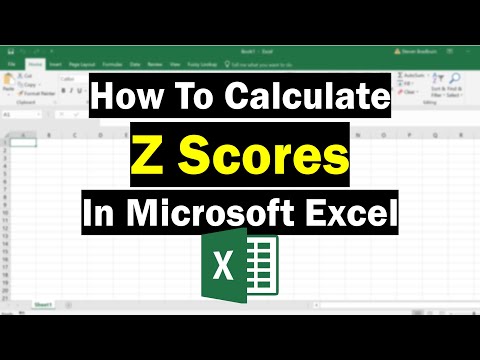
Inhoud
In dit artikel laten we u zien hoe u de Z-score in Excel kunt berekenen.In statistieken kenmerkt deze schatting de maatstaf van de relatieve spreiding van waarden, dat wil zeggen, het toont het aantal standaarddeviaties ten opzichte van het gemiddelde. Om de Z-score te berekenen, moet u het gemiddelde (μ) en de standaarddeviatie (σ) voor de dataset weten. Formule voor het berekenen van de Z-score: (x - ) /waarbij "x" een gegevenspunt uit de gegevensset is.
Stappen
 1 Open het gegevensblad in Excel. Om Excel te starten, klikt u op het X-vormige pictogram met een groene achtergrond. Open nu de tabel met de dataset waarvoor je de Z-score wilt berekenen; Voer indien nodig de gegevens in een leeg Excel-spreadsheet in.
1 Open het gegevensblad in Excel. Om Excel te starten, klikt u op het X-vormige pictogram met een groene achtergrond. Open nu de tabel met de dataset waarvoor je de Z-score wilt berekenen; Voer indien nodig de gegevens in een leeg Excel-spreadsheet in. 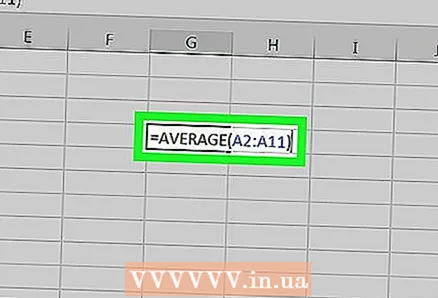 2 Voer een formule in om het gemiddelde te berekenen. Doe het in een lege cel. Het gemiddelde wordt berekend met behulp van de formule = GEMIDDELDE (celbereik), waarbij u in plaats van "cellenbereik" een cellenbereik met de vereiste gegevens moet invoeren.
2 Voer een formule in om het gemiddelde te berekenen. Doe het in een lege cel. Het gemiddelde wordt berekend met behulp van de formule = GEMIDDELDE (celbereik), waarbij u in plaats van "cellenbereik" een cellenbereik met de vereiste gegevens moet invoeren. - Als de gegevens zich bijvoorbeeld in de cellen A2 tot en met A11 bevinden en u het gemiddelde in cel D2 wilt berekenen, voert u in cel D2 = GEMIDDELDE (A2: A11).
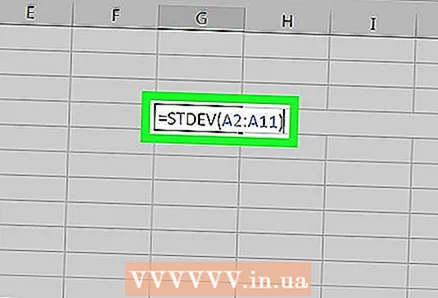 3 Voer een formule in om de standaarddeviatie te berekenen. Doe het in een lege cel. De standaarddeviatie wordt berekend met de formule = STDEV (celbereik)waarbij in plaats van "cellenbereik" het cellenbereik met de gewenste gegevens wordt ingevoerd.
3 Voer een formule in om de standaarddeviatie te berekenen. Doe het in een lege cel. De standaarddeviatie wordt berekend met de formule = STDEV (celbereik)waarbij in plaats van "cellenbereik" het cellenbereik met de gewenste gegevens wordt ingevoerd. - Als uw gegevens zich bijvoorbeeld in de cellen A2 tot en met A11 bevinden en u de standaarddeviatie in cel D4 wilt berekenen, voert u in cel D4 in = STDEV (A2: A11).
- In sommige versies van Excel, in plaats van = STDEV moet binnenkomen = STDEV of = STDEVPA.
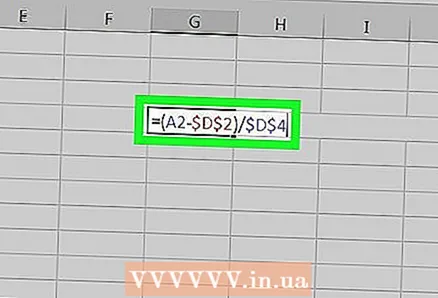 4 Bereken de Z-score voor het gegevenspunt. Voer in een lege cel, die zich naast de cel van het gewenste gegevenspunt bevindt, de formule in = (gegevenspunt - $ gemiddelde) / $ standaarddeviatie, waarbij in plaats van "gegevenspunt" het adres van de cel wordt vervangen door het gegevenspunt, en in plaats van "gemiddelde waarde" en "standaarddeviatie" de absolute adressen van de overeenkomstige cellen vervangen (het dollarteken voor de letter en het celnummer betekent dat het adres niet verandert als de formule in andere cellen wordt ingevoegd).
4 Bereken de Z-score voor het gegevenspunt. Voer in een lege cel, die zich naast de cel van het gewenste gegevenspunt bevindt, de formule in = (gegevenspunt - $ gemiddelde) / $ standaarddeviatie, waarbij in plaats van "gegevenspunt" het adres van de cel wordt vervangen door het gegevenspunt, en in plaats van "gemiddelde waarde" en "standaarddeviatie" de absolute adressen van de overeenkomstige cellen vervangen (het dollarteken voor de letter en het celnummer betekent dat het adres niet verandert als de formule in andere cellen wordt ingevoegd). - Als u bijvoorbeeld de Z-score van de gegevens in cel A2 wilt berekenen, selecteert u cel B2 en voert u de formule in = (A2- $ D $ 2) / $ D $ 4... Dollartekens voor de letter en het celnummer betekenen dat het adres niet verandert als de formule in andere cellen wordt geplakt
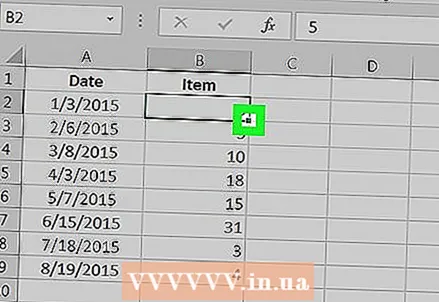 5 Pas de formule toe op andere gegevens in de tabel. Wanneer u de Z-score voor het eerste gegevenspunt berekent, past u dezelfde formule toe op de andere gegevens door de formule naar de juiste cellen te kopiëren. Klik op de cel met de berekende Z-score en sleep vervolgens het groene vierkant naar beneden dat in de rechterbenedenhoek van de cel verschijnt. Hiermee wordt de formule gekopieerd naar andere cellen die de Z-scores voor de bijbehorende gegevens weergeven.
5 Pas de formule toe op andere gegevens in de tabel. Wanneer u de Z-score voor het eerste gegevenspunt berekent, past u dezelfde formule toe op de andere gegevens door de formule naar de juiste cellen te kopiëren. Klik op de cel met de berekende Z-score en sleep vervolgens het groene vierkant naar beneden dat in de rechterbenedenhoek van de cel verschijnt. Hiermee wordt de formule gekopieerd naar andere cellen die de Z-scores voor de bijbehorende gegevens weergeven. - Selecteer in ons voorbeeld cel B2 en sleep het groene vierkantje in de rechter benedenhoek van de cel naar cel B11. De Z-score verschijnt in de cellen B2 tot en met B11 naast de overeenkomstige gegevens in kolom A.



